AOSS機能を使ってiPod touchをWiFi接続設定する
iPod touchでWiFiを利用する
iPod touchをWiFiで使う場合の接続方法です。
バッファローのAir Stationシリーズ(WZR-HP-G450HA)にはAOSSという機能があり、これを使うと比較的簡単にWiFiの設定が出来ます。
※商品は以下から求められます。
Air Stationの前面にあるAOSSボタンを(ランプが2回点滅するまで)1秒程度押します。
※AOSSは以下のマークのあるボタンです。

バッファローのAir Stationシリーズ(WZR-HP-G450HA)にはAOSSという機能があり、これを使うと比較的簡単にWiFiの設定が出来ます。
※商品は以下から求められます。
Air Stationの前面にあるAOSSボタンを(ランプが2回点滅するまで)1秒程度押します。
※AOSSは以下のマークのあるボタンです。

それから設定アイコンをタップ
WiFiをタップ
![iPad touch→[設定]→[WiFi] iPad touch→[設定]→[WiFi]](http://www.ipod-podcast.jp/ipod_touch_4/inc/013/01/02-pc.jpg)
WiFiをオンにし、[!AOSS]で始まるネットワーク名をタップします。
暫くすると左上にWiFiのアンテナが表示されます。
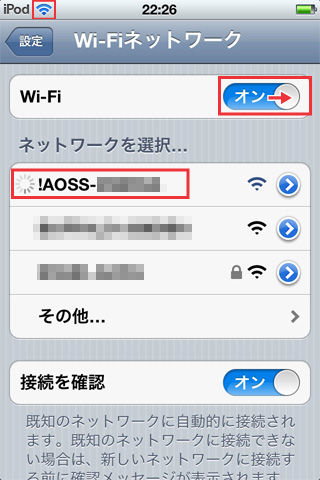
ホームボタンを押します。
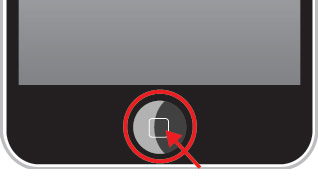
Safariを起動します。
Webページが開いたら、[更新]します。
Webページが白紙(新規)の状態の場合はブックマーク等から適当にWebページを開きます。
![iPad touchでWebページを開き[更新] iPad touchでWebページを開き[更新]](http://www.ipod-podcast.jp/ipod_touch_4/inc/013/07/04-pc.jpg)
以下の手順で設定を進めて下さい。
![iPad touch AOSS設定時のアラート画面→[続ける] iPad touch AOSS設定時のアラート画面→[続ける]](http://www.ipod-podcast.jp/ipod_touch_4/inc/013/07/05-pc.jpg)
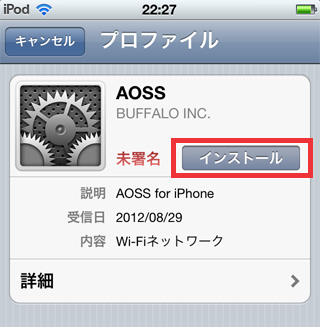
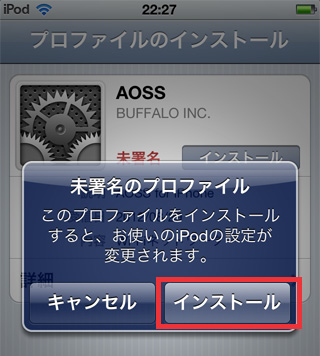
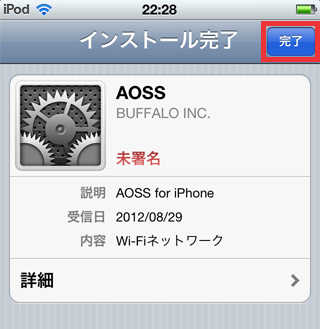
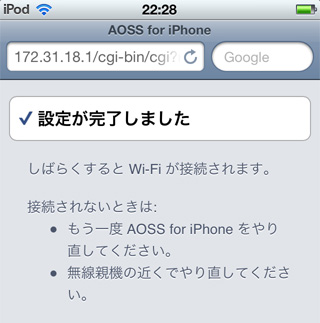
WiFiの不正利用を防止しながらWiFi環境を設定する方法には(主に)以下の方法があります。
1 SSIDとPASSで制限してWiFi接続する
PASSをiPod touchで入力する必要がある
2 AOSS機能を使ってWiFi接続設定する
AOSSはバッファロー社製のみ
3 WiFiをMacアドレスを使って制限する
iPod touchでMacアドレスを調べ、PCから入力する方法


